Jos Microsoft Teams -merkintä puuttuu sovelluslaatikosta, ongelma on ratkaistu. Tässä on mitä sinun on tiedettävä. Jos olet IT-asiantuntija, Microsoft Teams -sovellus on sinulle luultavasti tuttu. Et kuitenkaan ehkä ole tietoinen, että sovellus on saatavana myös Androidille. Jos Microsoft Teams -merkintä puuttuu sovelluslaatikosta, ongelma on ratkaistu. Ensimmäinen asia, joka sinun on tehtävä, on tarkistaa, onko sovellus asennettu laitteellesi. Voit tehdä tämän avaamalla Asetukset-sovelluksen ja napauttamalla Sovellukset. Jos näet Microsoft Teamsin asennettujen sovellusten luettelossa, napauta sitä ja napauta sitten Poista asennus. Jos sovellusta ei ole asennettu laitteellesi, voit ladata sen Google Play Kaupasta. Avaa vain Play Kauppa -sovellus, etsi Microsoft Teams ja napauta Asenna. Kun sovellus on asennettu laitteellesi, sinun pitäisi nähdä Microsoft Teams -merkintä sovelluslaatikossasi. Jos sinulla on edelleen ongelmia, voit yrittää käynnistää laitteesi uudelleen. Jos olet IT-asiantuntija ja sinulta puuttuu Microsoft Teams -merkintä sovelluslaatikostasi, ratkaisu löytyy. Muutaman yksinkertaisen vaiheen avulla saat sovelluksen käyttöön Android-laitteellasi.
Microsoft Teams , kuten mikä tahansa videoneuvottelutyökalu, mahdollistaa letkun tallentamisen kokouksen. Isäntä voi jakaa nämä kokoukset muiden kanssa tai tehdä niistä yksityisiä. Jotkut käyttäjät ovat raportoineet tämän ominaisuuden ongelmista, joissa henkilö ei löydä tallennetta tai kuulee vain äänen ja joskus ei äänitallennusta . Tässä viestissä käsittelemme kaikkia näitä tilanteita.

Microsoft Teams -merkintä puuttuu
Ennen kuin aloitamme, jos et kuule ääntä Teamsissa, sinun on tarkistettava, kuuluuko oletusääni kaiuttimeen tai kuulokkeisiin, joita käytät äänen kuunteluun. Palataksemme Missing Teams -kohtaan, katsotaanpa tämän ongelman ratkaisemiseen tarvittavia vaiheita:
omistatko tämän pelin vai sovelluksen xbox one
- Mistä löytää Teams-tietueita
- Tarkista, onko Teams-ennätys vanhentunut
Vain kokouksen aloittanut henkilö voi tarkistaa osan näistä asetuksista.
Mistä löytää Teams-tietueita
Microsoft Teams on saatavilla kuluttaja- ja yritystasolla. Microsoftin mukaan tallennusten tallennuspaikat vaihtelevat tapaamisen tyypin mukaan.
- SharePoint, jos se oli kanavakokous, tai OneDrive minkä tahansa muuntyyppiselle kokoukselle.
- Jos isännöit kokousta kanavalla, se näkyy kokouksen chatissa tai kanavakeskustelussa. Löydät sen kanavan Tiedostot-välilehden Viestit-kansiosta. Kaikki kanavan jäsenet voivat nähdä tallenteen.
- Kokoukset ilman kanavaa tallennetaan ne aloittajan OneDrive-hakemiston Tallenteet-kansioon.
Vain isäntä ja kokouksen järjestäjä voivat ladata kokouksen tallenteita. Muut jäsenet voivat vain nähdä sen.
xbox yksi taustakuva
Tarkista, onko Teams-ennätys vanhentunut
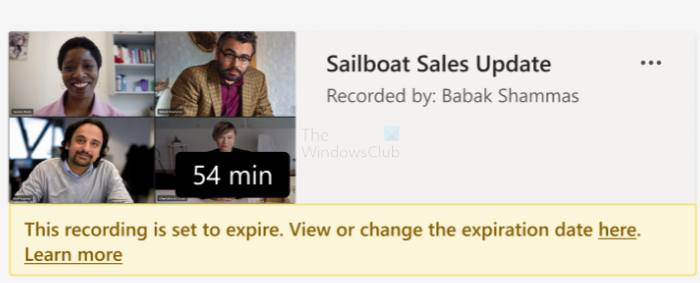
Organisaation tasolla järjestelmänvalvojan asetukset voivat päättää, milloin tietue vanhenee. Tyypillisesti kanavamerkintään liittyy vanhenemisilmoitus. Joten jos yrität löytää tapaamisen sen jälkeen, ei ole ulospääsyä.
Yksi saalis kuitenkin on. Kun tietue vanhenee, sen omistaja saa sähköpostin. Jos he päättävät poistaa sen roskakorista, heillä on 90 päivää aikaa tehdä se. Joten paras tapa olisi ottaa yhteyttä henkilöön ja palauttaa hänet.
Toivon, että viesti oli helppo seurata ja teki selväksi, mistä löytää puuttuva Microsoft Teams -merkintä. Microsoft Teamsia käytettäessä organisaatiossa tapahtuu paljon, joten on tärkeää selvittää järjestelmänvalvojien oikeuksia koskevat epäilykset.
Mitä edellytyksiä tiimikokouksen tallentamiselle yrityksessä on?
Sekä kokouksen järjestäjä että tallennuksen aloittaja edellyttävät seuraavat edellytykset:
reimage arvostelut 2016
- Lisenssi Microsoft Streamille
- Microsoft Stream Video -latausoikeudet
- Hyväksyn yrityksen säännöt, jos järjestelmänvalvoja on määrittänyt ne
- Tarpeeksi tilaa Microsoft Streamissa tallenteiden tallentamiseen.
- TeamsMeetingPolicy-AllowCloudRecording on tosi.
- Käyttäjä ei ole kokouksen anonyymi, vieras tai yhdistetty käyttäjä.
Kuinka ottaa transkriptio käyttöön käyttäjien tapaamisissa?
Jotta käyttäjän kokouksen transkriptio voidaan ottaa käyttöön, Teamsin kokouskäytännön AllowTranscription -asetuksen on oltava tosi. Jos tämä on käytössä, käyttäjä voi aloittaa prosessin napsauttamalla kolmen pisteen valikkoa ja 'Aloita transkriptio' -valikkokohtaa.
Mikä Microsoft Teamsin versio voi tallentaa kokouksia?
Se on saatavana Teams-työpöytäkoneille ja seuraaville lisensseille: Office 365 E1, Office 365 A1, Office 365/Microsoft 365 A3, Office 365/Microsoft 365 A5, Microsoft 365 E3, Microsoft 365 E5, Microsoft 365 F1, Office 365/Microsoft 365 F3, Microsoft 365 Business Basic, Microsoft 365 Business Standard, Microsoft 365 Business Premium SKU.
Kuinka tallennat salaa Microsoft Teamsia?
Voit käyttää kolmannen osapuolen näytön tallentimia äänen ja videon tallentamiseen. Sinun on kuitenkin varmistettava, että ääni kulkee tallentimen läpi, jotta äänitys voidaan tallentaa. Jos haluat tehdä tämän, voit valita äänityksen mikrofonin avulla.
Voinko tallentaa Teams-kokouksen, jos en ole isäntä?
Tämä riippuu kokoukseen kutsuttujen käyttäjien roolista. Jos kutsut käyttäjiä esittäjiksi, he eivät voi tallentaa tiimikokouksia ilman lupaa. He voivat poistaa ja lisätä muita. Osallistujat voivat puhua ja jakaa videoita, osallistua kokouskeskusteluihin ja tarkastella yksityisesti jonkun muun jakamaa PowerPoint-tiedostoa.
kuinka tarkistaa tietokoneen toimintaloki















